吸顶喇叭如何连接笔记本电脑?连接过程中遇到问题怎么解决?
39
2025-02-04
在使用笔记本电脑的过程中,我们经常会遇到C盘空间不足的问题。随着软件和文件的不断增加,C盘越来越拥挤,影响了电脑的速度和稳定性。掌握一些有效的处理方法,释放C盘空间变得尤为重要。本文将介绍一些实用技巧,帮助你轻松解决C盘空间不足的问题。

一、清理回收站
当我们删除文件时,这些文件并没有真正从电脑中删除,而是被移动到回收站中。清空回收站可以释放一些C盘空间。我们可以右键单击回收站图标,在弹出的菜单中选择“清空回收站”即可。
二、删除临时文件
在电脑使用过程中,许多临时文件会被存储在C盘中。这些文件占用了宝贵的空间,并且会降低电脑运行的速度。我们可以打开“运行”窗口,输入“%temp%”命令,选择并删除这些临时文件。
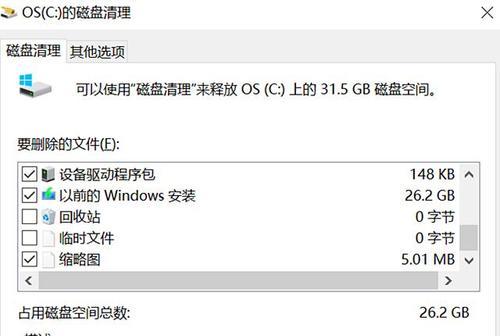
三、清理系统垃圾文件
Windows系统有一个自带的“磁盘清理”工具,可以清理系统垃圾文件。我们可以右键单击C盘,选择“属性”,在“常规”选项卡中点击“磁盘清理”。在弹出的窗口中,可以勾选需要清理的文件类型,然后点击“确定”按钮即可。
四、禁用休眠模式
休眠模式会将电脑的当前状态保存到硬盘中,因此会占用一定的空间。如果你不经常使用休眠模式,可以禁用它来释放一些C盘空间。我们可以打开“命令提示符”窗口,输入“powercfg-hoff”命令,然后按回车键即可。
五、移动用户文件夹
Windows默认将用户文件夹存储在C盘中,这会导致C盘空间不足。我们可以将用户文件夹移动到其他磁盘,如D盘或外接硬盘。具体操作方法可以参考网络上的教程。

六、卸载不必要的程序
电脑中可能安装了许多不必要的程序,这些程序会占用大量的空间。我们可以打开“控制面板”,选择“程序和功能”,然后卸载不需要的程序。
七、清理浏览器缓存
在使用浏览器时,会产生大量的缓存文件,这些文件会占用C盘空间。我们可以打开浏览器的设置,选择“清除浏览数据”,然后清理浏览器缓存。
八、移动虚拟内存文件
虚拟内存文件是一种用于扩展电脑内存的技术,但它也会占用一定的硬盘空间。我们可以将虚拟内存文件移动到其他磁盘,来释放C盘空间。具体操作方法可以参考网络上的教程。
九、压缩大文件
对于一些比较大的文件,我们可以使用压缩软件将它们压缩为较小的文件,从而节省硬盘空间。常用的压缩软件包括WinRAR、7-Zip等。
十、禁用系统还原
系统还原会定期备份电脑的系统和文件,这会占用一定的硬盘空间。如果你不经常使用系统还原功能,可以禁用它来释放C盘空间。我们可以打开“控制面板”,选择“系统”,然后在“系统保护”选项卡中禁用系统还原。
十一、删除大型游戏
游戏是一种比较占用硬盘空间的应用程序。如果你已经完成了某个游戏,可以将其删除,从而释放一定的C盘空间。
十二、清理邮件附件
在使用邮箱时,会收到大量的邮件附件,这些附件会占用C盘空间。我们可以在邮箱中查找并删除不必要的附件,从而节省空间。
十三、清理下载文件
在下载文件时,这些文件会存储在C盘中。我们可以定期清理下载文件夹,将不需要的文件删除。
十四、使用网络存储
现在许多云存储服务可以免费提供一定的存储空间,我们可以将一些不常用的文件上传到网络存储中,从而释放C盘空间。
十五、购买更大的硬盘
如果以上方法仍无法满足你的需求,那么购买一个更大容量的硬盘也是一种解决办法。在安装新硬盘时,我们可以将操作系统和常用程序安装在新硬盘中,从而减轻C盘的负担。
C盘空间不足是一个常见的问题,但是通过一些简单的处理方法,我们可以轻松地解决这个问题。我们可以清理回收站、删除临时文件、清理系统垃圾文件等等。在使用电脑的过程中,我们应该时刻关注C盘空间的使用情况,定期清理不必要的文件,从而保持电脑的运行速度和稳定性。
版权声明:本文内容由互联网用户自发贡献,该文观点仅代表作者本人。本站仅提供信息存储空间服务,不拥有所有权,不承担相关法律责任。如发现本站有涉嫌抄袭侵权/违法违规的内容, 请发送邮件至 3561739510@qq.com 举报,一经查实,本站将立刻删除。